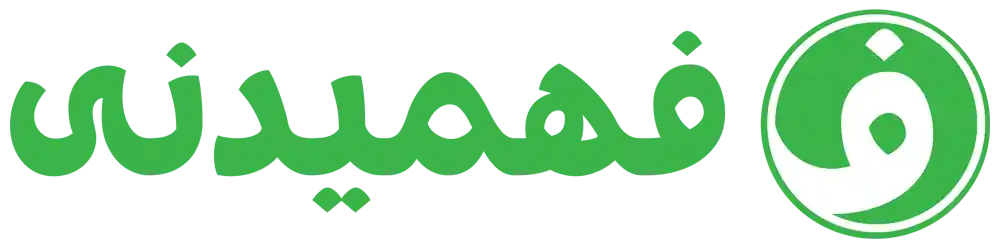آموزش رایگان صفر تا صد پایتون (Python) به زبان ساده
-
معرفی پایتون
-
شروع کار با پایتون
-
دستور زبان پایتون (Python Syntax)
-
توضیح کامنتها در پایتون
-
متغیرها در پایتون
-
نامهای متغیر در پایتون
-
معرفی متغیرها در پایتون و اختصاص چندین مقدار به آنها
-
معرفی متغیرها در خروجی با استفاده از پایتون
-
متغیرهای سراسری (Global Variables) در پایتون
-
انواع دادهها در پایتون
-
انواع اعداد در پایتون
-
تبدیل نوع داده در پایتون (Python Casting)
-
رشتهها در پایتون (Python Strings)
-
برش دادن رشتهها در پایتون (Python - Slicing Strings)
-
تغییر رشتهها در پایتون
-
ترکیب رشتهها در پایتون (String Concatenation)
-
آشنایی با فرمتبندی رشتهها در پایتون
-
کاراکترهای Escape در پایتون
-
مقدمهای بر بولیها (Booleans) در پایتون
-
عملگرها در پایتون
-
لیستها در پایتون
-
دسترسی به آیتمهای لیست در پایتون
-
تغییر مقدار آیتمهای لیست در پایتون
-
افزودن آیتم به لیست در پایتون
-
حذف آیتمها از لیست در پایتون
-
حلقه زدن در لیستها در پایتون
-
معرفی List Comprehension در پایتون
-
مرتبسازی لیستها در پایتون
-
کپی کردن لیستها در پایتون
-
اتصال (Join) لیستها در پایتون
-
آشنایی با Tuple در پایتون
-
دسترسی به آیتمهای یک Tuple در پایتون
-
بروزرسانی Tuple در پایتون
-
باز کردن (Unpacking) Tuple در پایتون
-
حلقهها در Tupleها در پایتون
-
آموزش ترکیب و تکرار تاپلها در پایتون (Join Tuples)
-
مجموعهها (Set) در پایتون
-
دسترسی به آیتمهای مجموعه (Set) در پایتون
-
افزودن آیتم به Set در پایتون
-
حذف آیتمها از Set در Python
-
حلقه در مجموعهها (Set) در پایتون
-
روشهای ترکیب مجموعهها در پایتون (Join Sets)
-
دیکشنریها در پایتون
-
دسترسی به آیتمهای دیکشنری در پایتون
-
تغییر مقادیر دیکشنری در پایتون
-
اضافه کردن آیتمها به دیکشنری در پایتون
-
حذف آیتمها از دیکشنری در پایتون
-
استفاده از حلقهها در دیکشنریها در پایتون
-
کپی کردن دیکشنری در پایتون
-
دیکشنریهای تو در تو در پایتون (Nested Dictionaries)
-
شرطها و دستور If در پایتون
-
حلقههای while در پایتون
-
حلقههای for در پایتون
-
توابع در پایتون
-
معرفی فانکشنهای لامبدا در پایتون
-
آرایهها (Arrays) در پایتون
-
کلاسها و اشیا در پایتون
-
وراثت (Inheritance) در پایتون
-
ایتریتور (یکی یکی پیش رفتن) در پایتون
-
چندریختی (Polymorphism) در پایتون
-
محدوده (Scope) در پایتون
-
ماژول در پایتون چیست؟
-
کار با تاریخ در پایتون
-
ریاضیات در پایتون
-
JSON در پایتون به زبان ساده
-
عبارات منظم (RegEx) در پایتون
-
Python PIP
-
معرفی Try-Except در پایتون
-
ورودی کاربر در پایتون
-
فرمتبندی رشتهها در پایتون
شروع کار با پایتون
نصب پایتون
بسیاری از کامپیوترهای ویندوز و مک پایتون را از قبل نصب دارند. برای بررسی اینکه آیا پایتون روی کامپیوتر شما نصب است یا نه، مراحل زیر را دنبال کنید:
ویندوز:
- در نوار جستجوی ویندوز، عبارت “Python” را جستجو کنید.
- یا از دستور زیر در Command Line (cmd.exe) استفاده کنید:
C:\Users\Your Name>python --version
2. لینوکس یا مک:
- در لینوکس، یا در مک، Terminal را باز کنید و دستور زیر را وارد کنید:
python --version
اگر پایتون نصب نبود، میتوانید آن را رایگان از این لینک دانلود کنید.
شروع سریع با پایتون 🚀
پایتون یک زبان برنامهنویسی مفسری (interpreted) است. یعنی شما کدهای پایتون را در یک فایل متنی مینویسید و سپس این فایلها را در مفسر پایتون اجرا میکنید.
اجرای اولین برنامه پایتون:
برای اجرای یک فایل پایتون، دستور زیر را در Command Line وارد کنید:
C:\Users\Your Name>python helloworld.py
در اینجا helloworld.py نام فایل پایتون شما است.
نوشتن اولین برنامه پایتون:
- یک فایل متنی به نام helloworld.py بسازید (با هر ویرایشگر متنی که دوست دارید).
- درون فایل بنویسید:
print("Hello, World!")
3. فایل را ذخیره کنید.
4. حالا به Command Line بروید و وارد دایرکتوری که فایل را ذخیره کردهاید شوید، سپس دستور زیر را وارد کنید:
C:\Users\Your Name>python helloworld.py
خروجی شما باید این باشد:
Hello, World!
تبریک میگویم! شما اولین برنامه پایتون خود را نوشته و اجرا کردهاید. 🎉
بررسی نسخه پایتون 🧐
برای اینکه نسخه پایتون نصب شده روی سیستم خود را بررسی کنید، میتوانید از کد زیر استفاده کنید:
import sys
print(sys.version)
این کد نسخه دقیق پایتون شما را نمایش میدهد.
استفاده از پایتون در Command Line 🔲
اگر بخواهید برای تست سریع یک کد کوچک پایتون بدون نوشتن آن در یک فایل، آن را در Command Line وارد کنید، کافی است این مراحل را دنبال کنید:
دستور زیر را در Command Line وارد کنید:
C:\Users\Your Name>python
2. حالا میتوانید هر کدی را وارد کنید، حتی مثال “Hello, World!” را:
>>> print("Hello, World!")
3. نتیجه باید اینطور باشد:
Hello, World!
وقتی کار شما تمام شد، میتوانید با تایپ دستور زیر از Command Line خارج شوید:
exit()
تمرین و چالش 🧠
تمرین اول: یک برنامه ساده بنویسید که نام شما را به همراه یک پیغام خوشامدگویی نمایش دهد.
مثال:
print("Welcome, Amirhossein!")
2. چالش: یک برنامه بنویسید که از کاربر بخواهد نام خود را وارد کند و سپس یک پیام خوشامدگویی به نام وارد شده چاپ کند.
راهنمایی: از دستور input() برای دریافت ورودی از کاربر استفاده کنید.